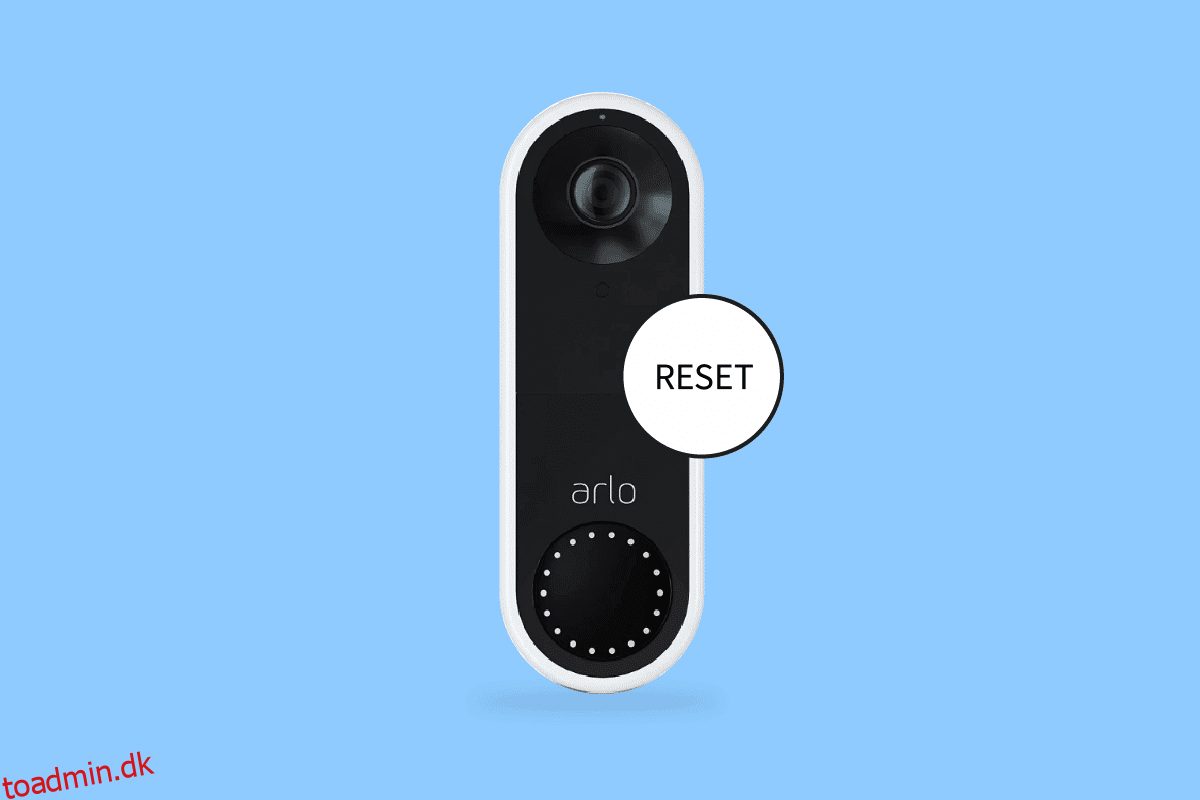Hvis din Arlo videodørklokke ikke fungerer korrekt, skal du muligvis nulstille den. Arlo-dørklokken kan nemt og hurtigt nulstilles på få minutter. Hvis du nulstiller Arlo-dørklokken, vil alle dine tidligere indstillinger gå tabt, så vær omhyggelig med at registrere dine ændringer, før du fortsætter. Det er afgørende at nulstille Arlo-dørklokken af et par grunde. Først og fremmest kan genstart af Arlo Video Doorbell hjælpe med at løse eventuelle problemer, du måtte have. Nulstil Arlo Video Doorbell kan også forbedre dens funktionalitet og måske løse forbindelsesproblemer. Arlo Video Doorbell kan også nulstilles for at fjerne forældede data eller indstillinger, der forårsager problemer. Hvis du er en Arlo Video Doorbell-bruger, spekulerer du på, hvordan man nulstiller Arlo Video Doorbell? Hvis du er en person, der leder efter mere information relateret til Arlo Video Doorbell, giver vi dig en nyttig guide, der vil løse alle dine tvivl og spørgsmål om, hvordan du kan genstarte Arlo Doorbell.
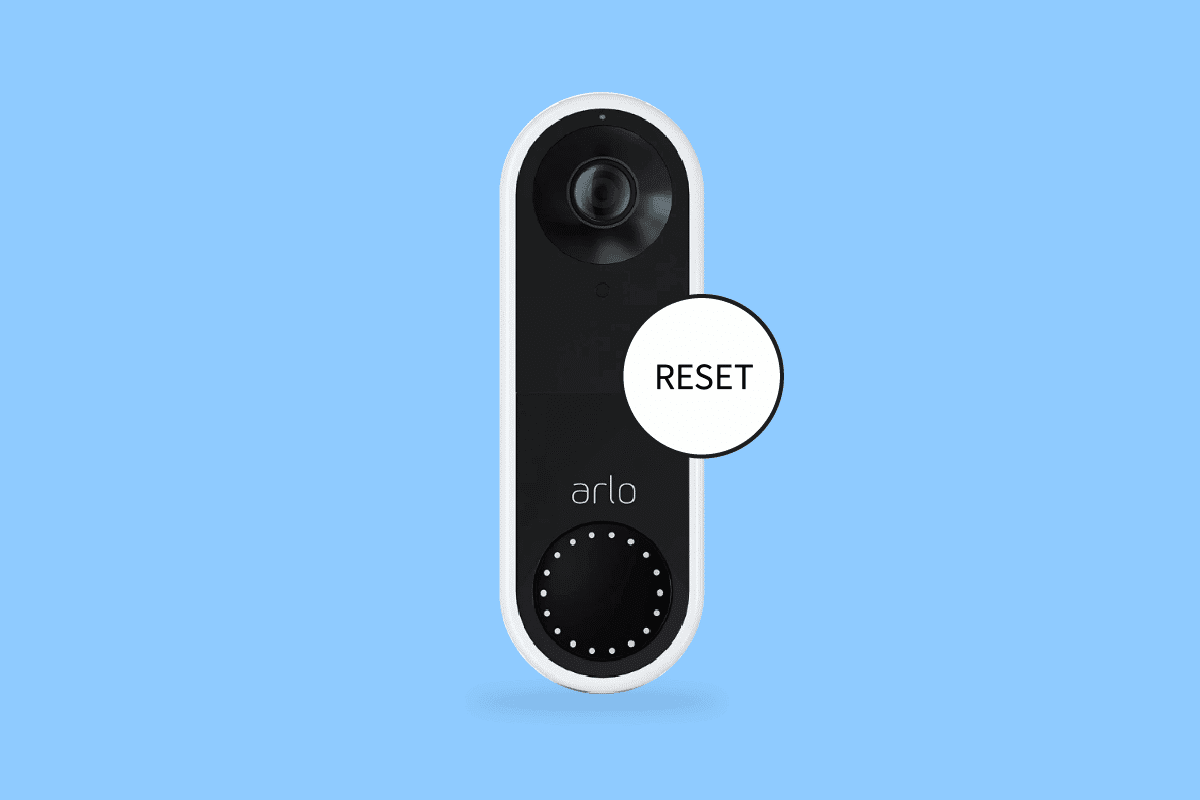
Indholdsfortegnelse
Hvordan nulstiller jeg min Arlo Essential videodørklokke
Fortsæt med at læse denne artikel for at vide, hvordan du nulstiller og genstarter Arlo Video Doorbell i detaljer.
Hvorfor virker min Arlo-dørklokke ikke?
Der kan være flere årsager til, at din Arlo-dørklokke ikke virker:
-
Forkert installation: Den kablede Arlo Video Doorbell skal tilsluttes en eksisterende dørklokke, når den er installeret.
-
Forkerte Arlo-appindstillinger: I nogle tilfælde kan Arlo-appens indstillinger bestemme, om din Arlo-videodørklokke ringer eller ej.
-
Dørklokkens temperatur er for høj: Hvis temperaturen er for høj, vil Arlo videodørklokken ikke fungere korrekt.
-
Inkompatibel klokkeboks: Det er forfærdeligt, at en inkompatibel klokkeboks i dit hjem kan forhindre ringen i at ringe, når du har brug for det.
Hvorfor vil min Arlo ikke oprette forbindelse til internettet?
Din Arlo videodørklokke er ikke forbundet til internettet af et par forskellige årsager. Først skal du afgøre, om der er strømafbrydelse i dit nabolag. Hvis der ikke er en afbrydelse, kan din WiFi-forbindelse eller router være problemet. Genstart af dit modem og/eller router kan måske hjælpe. Forsøg at nulstille din Arlo-dørklokke, hvis det ikke virker. Tryk og hold nulstillingsknappen nede i 10 sekunder for at opnå dette. Hvis du har prøvet alle alternativerne, og din enhed stadig er offline, skal du fjerne den fra Arlo Secure-appen, nulstille den til fabriksindstillinger og geninstallere den på din konto. Hvis din Arlo-dørklokke stadig ikke virker, bedes du kontakte kundeservice.
Hvor er synkroniseringsknappen på min Arlo videodørklokke?
Synkroniseringsknappen er på bagsiden eller siden af basestationen på din Arlo Video Doorbell.
Hvad sker der, når du genstarter Arlo-dørklokken?
Når du genstarter Arlo Video Doorbell, kan det hjælpe, hvis du har problemer med at oprette forbindelse til den eller oplever problemer med ydeevnen. Genstart af dit Arlo-kamera hjælper også med at eliminere eventuelle midlertidige hukommelsesproblemer eller funktionsfejl, der kan forårsage problemer. Sidst, men ikke mindst, kan genstart af dit kamera hjælpe med at garantere, at dets software er aktuel og fungerer korrekt.
Sådan fjerner du Arlo Doorbell-batteri
For at oplade din trådløse Arlo Video Doorbell, skal du fjerne dørklokken fra væggen. Her er en guide til, hvordan du fjerner arlo doorbell-batteriet i nogle få nemme trin:
1. Se efter udløserstiften i den ledningsfrie Arlo Video Doorbell, der fulgte med. Et alternativ ville være at bruge en papirclips eller noget lignende.

2. Sæt udløserstiften i hullet øverst på dørklokkebeslaget, der er beregnet til det formål. Dørklokken låses op fra beslaget med et klik.
3. Løft og træk dørklokken væk fra holderen.
4. Tag dørklokken indenfor.
5. Fjern dørklokkens batteri.
Hvordan nulstiller du manuelt Arlo Doorbell
Standardindstillingerne gendannes, efter du har nulstillet din Arlo Essential videodørklokke. Når du nulstiller den, slettes din Arlo Essential Video Doorbell også fra din Arlo-konto. Dette indebærer, at du efter en nulstilling skal fuldføre opsætningsproceduren i appen for at bruge din dørklokke. Her er en guide til, hvordan du manuelt nulstiller Arlo Video Doorbell i nogle få nemme trin:
1. Find udløserstiften, der følger med din Arlo videodørklokke. En papirclips eller en anden lignende genstand er en anden mulighed.
2. I cirka 15 sekunder skal du trykke på og holde nulstillingsknappen på bagsiden af dørklokken nede. Når nulstillingsproceduren er startet med succes, blinker LED-ringen omkring dørklokkeknappen på forsiden af gadgetten hvidt.
Du skal tilføje dørklokken til din konto igen, når du har nulstillet den.
1. Åbn Arlo-appen, eller log ind på Arlo hjemmeside. Skærmen for enheder vises.
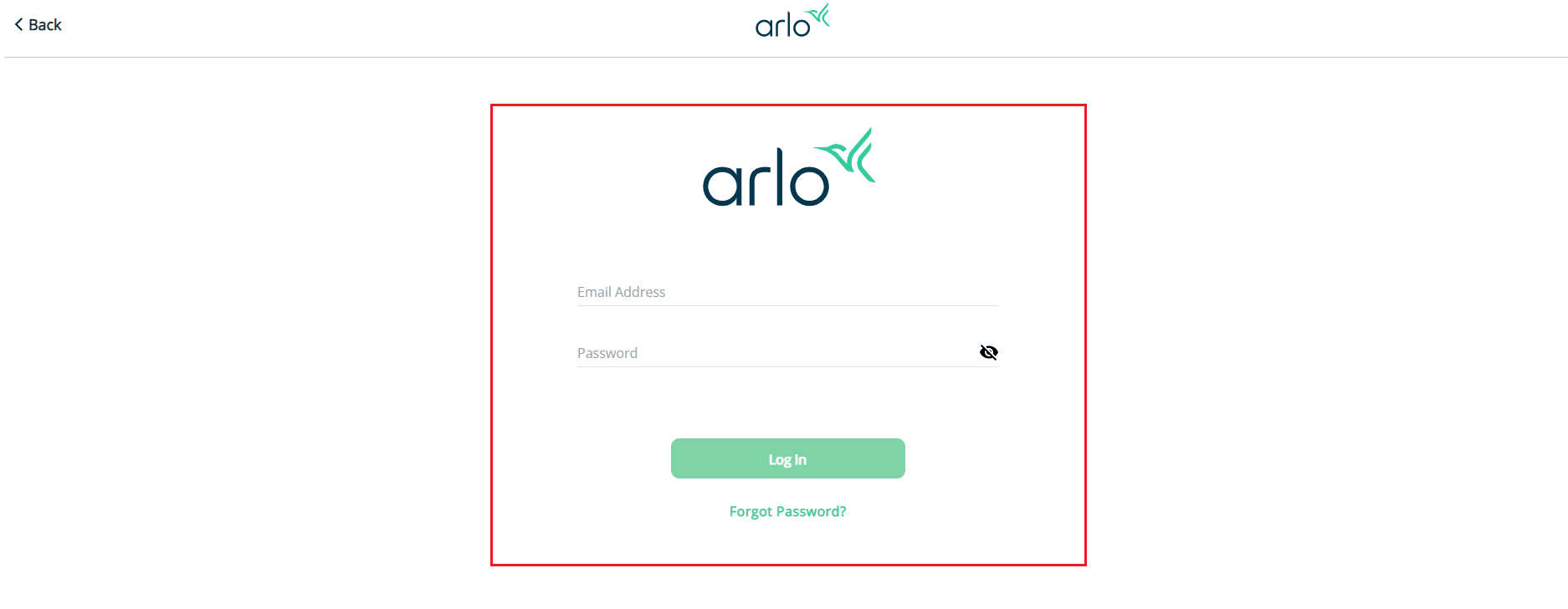
2. Tryk på eller vælg Tilføj ny enhed i nederste venstre hjørne af skærmen.
3. Beslut dig for at konfigurere Arlo Video Doorbell.
4. Overhold anvisningerne på skærmen.
Sådan nulstiller du arlo videodørklokke.
Sådan nulstiller du Arlo Video Doorbell
Du skal muligvis nulstille din Arlo-dørklokke, hvis den ikke fungerer korrekt. Arlo-dørklokken kan nemt og hurtigt nulstilles på få minutter. Efter at have vidst, hvordan du nulstiller arlo videodørklokke, er her en guide til, hvordan du nulstiller Arlos kablede dørklokke i nogle få nemme trin.
-
Opret forbindelse til din Arlo-dørklokke: Du skal først åbne Arlo-appen. Du kan få adgang til myarlo.com ved hjælp af en computers webbrowser, eller du kan bruge appen på en mobilenhed og logge ind.
-
Indtast dit brugernavn og din adgangskode: Arlo-appen beder dig om din e-mailadresse og adgangskode, når du starter den første gang. Når du har angivet dine oplysninger, skal du klikke på “Log ind”.
-
Tilslut din enhed til Arlo: For at bruge Arlo-dørklokken skal du tilslutte din smartphone eller pc. Nulstillingsproceduren vil fungere mest effektivt, hvis du bruger den samme gadget, som giver dig problemer.
-
Åbn fanen Enhedsindstillinger: Du skal åbne fanen Enhedsindstillinger for at nulstille din Arlo-dørklokke. Vælg Mine enheder på dashboardet. Når du er indenfor, skal du vælge den Arlo-dørklokke, du ønsker, fra listen. Vælg derefter Enhedsindstillinger > Nulstil enhed. Din Arlo-dørklokke nulstilles, og der vises en side, hvor du kan bekræfte dette. Klik på Nulstil dørklokke for at fortsætte.
-
Tilføj din dørklokke igen: Du vil være i stand til at tilføje din dørklokke igen på dette tidspunkt. Genåbn den officielle Arlo-app, og hold dig til instruktionerne på skærmen for at tilslutte din Arlo-dørklokke igen.
Hvordan laver jeg en fabriksnulstilling til Arlo
Fabriksnulstilling af dit Arlo trådløse kamera gendanner det til dets oprindelige indstillinger og fjerner det fra din konto. For at bruge dit kamera efter en fabriksnulstilling skal du følge Arlo-appens opsætningsinstruktioner. Efter at have lært, hvordan du nulstiller og genstarter Arlo videodørklokke, er her en guide til, hvordan du nulstiller fabriksindstillingerne for Arlo i nogle få nemme trin.
1. Tryk og hold kameraets synkroniseringsknap nede i omkring 15 sekunder, eller indtil kameraets LED begynder at blinke gult, og slip derefter.
2. Kontroller, at kameraets LED blinker tre gange i den gule farve.
For at tilføje dit Arlo-kamera igen skal du åbne Arlo-appen og følge disse trin.
1. Log ind på Arlo-appen.
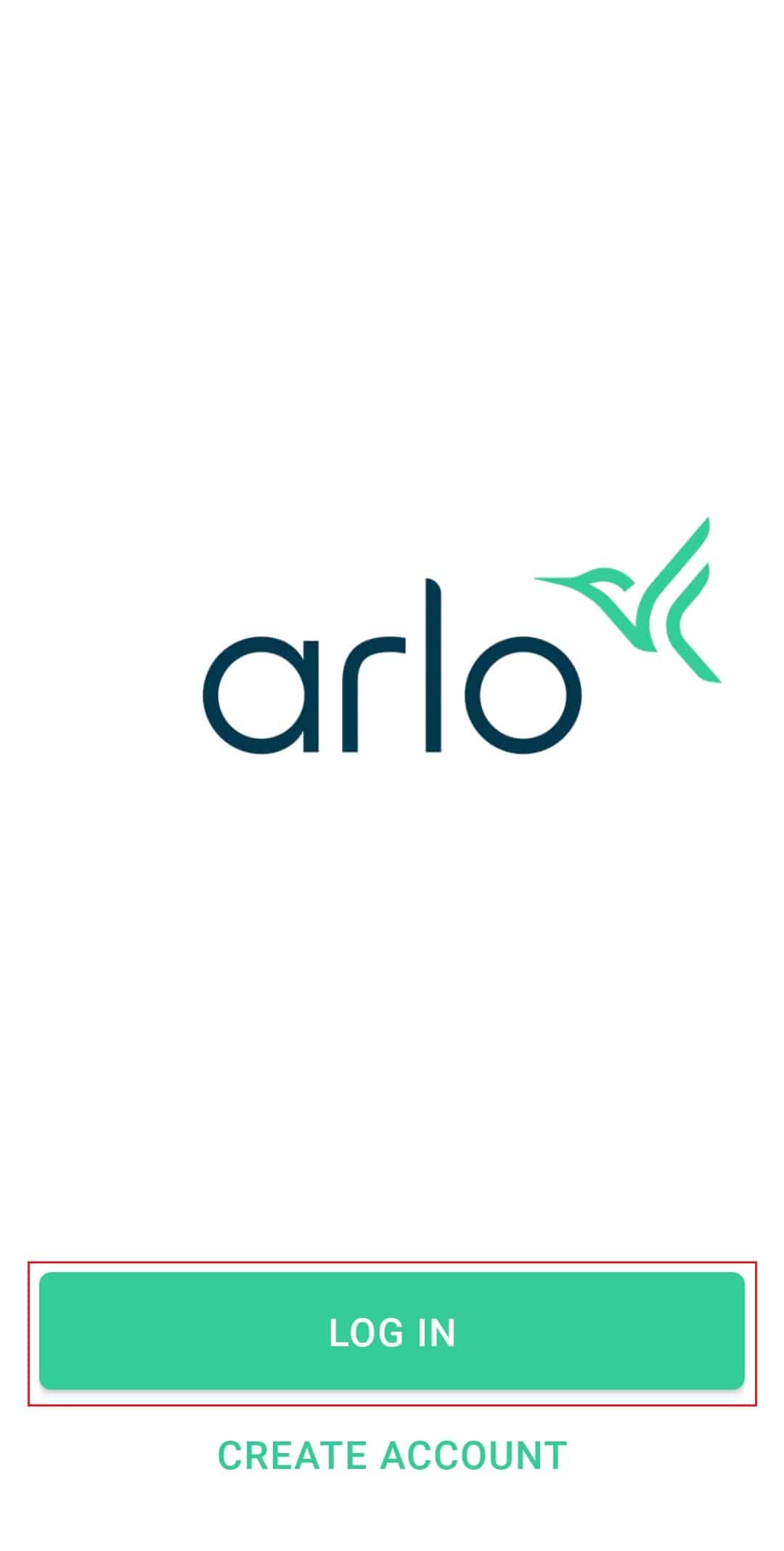
2. Siden Enheder vises.
3. Tryk eller klik på ikonet Indstillinger under kamerafeedet.
4. Tryk eller klik på Fjern enhed nederst på siden Enhedsindstillinger.
5. Luk siden Enhedsindstillinger.
6. På siden Enheder skal du trykke på eller vælge Tilføj ny enhed.

7. For at konfigurere og tilslutte dit kamera til dit WiFi-netværk skal du vælge Kameraer og derefter følge instruktionerne på skærmen.
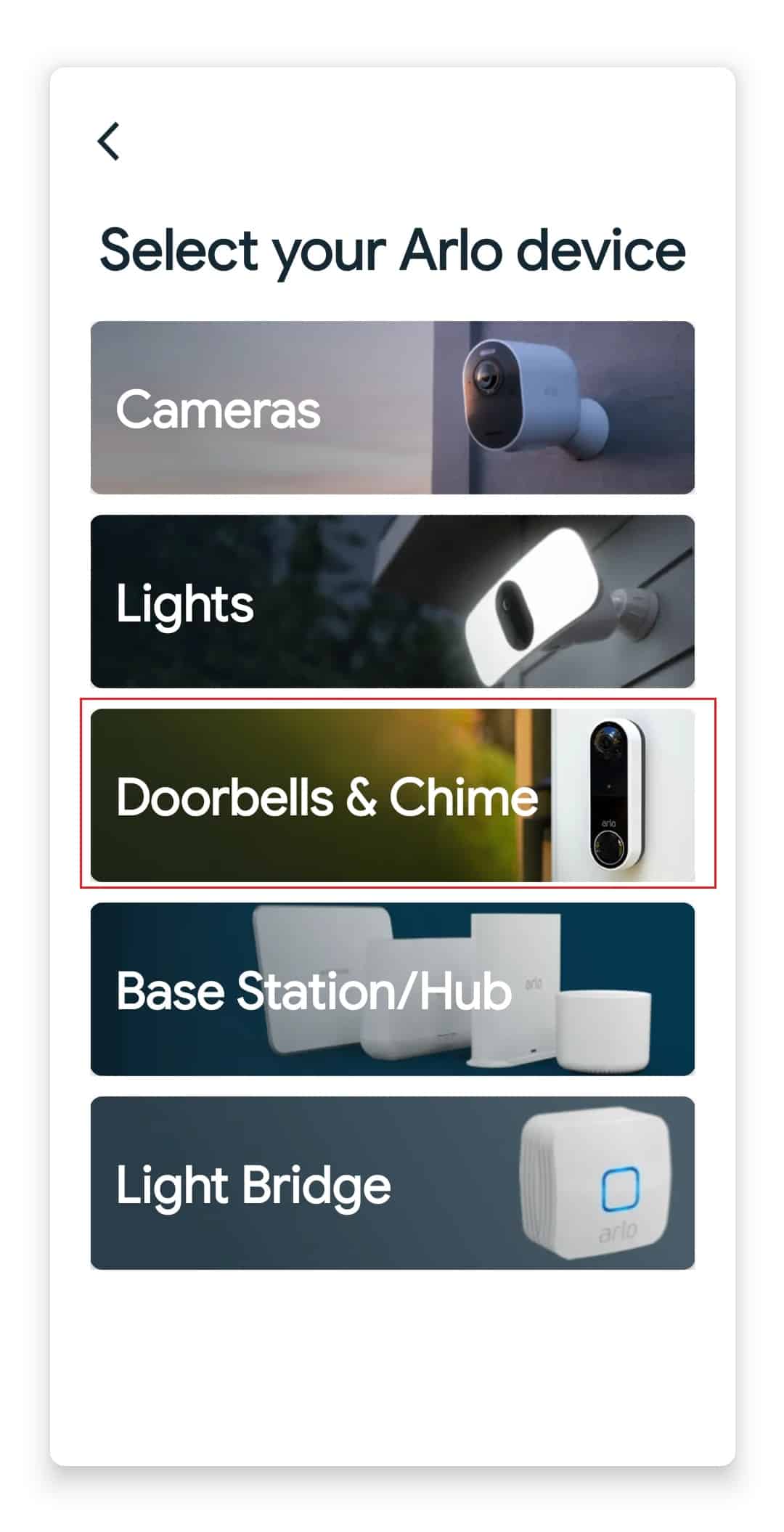
Hvordan forbinder jeg min Arlo Doorbell til WiFi igen
Hvis du for nylig har ændret dit Wi-Fi-netværk eller din adgangskode, skal du genoprette din Arlo Doorbell til det nye netværk. Her er en guide til, hvordan du forbinder din Arlo-dørklokke til WiFi i nogle få nemme trin.
1. Start Arlo-appen, og vælg Enheder.
2. Tryk på den dørklokke, der skal justeres.
3. Tryk på din dørklokkes gearikon.
4. Vælg Enhedsindstillinger.
5. Vælg Wi-Fi under Forbindelsestype.
6. Indtast SSID og adgangskode til dit nye Wi-Fi-netværk, og vælg derefter Gem ændringer.
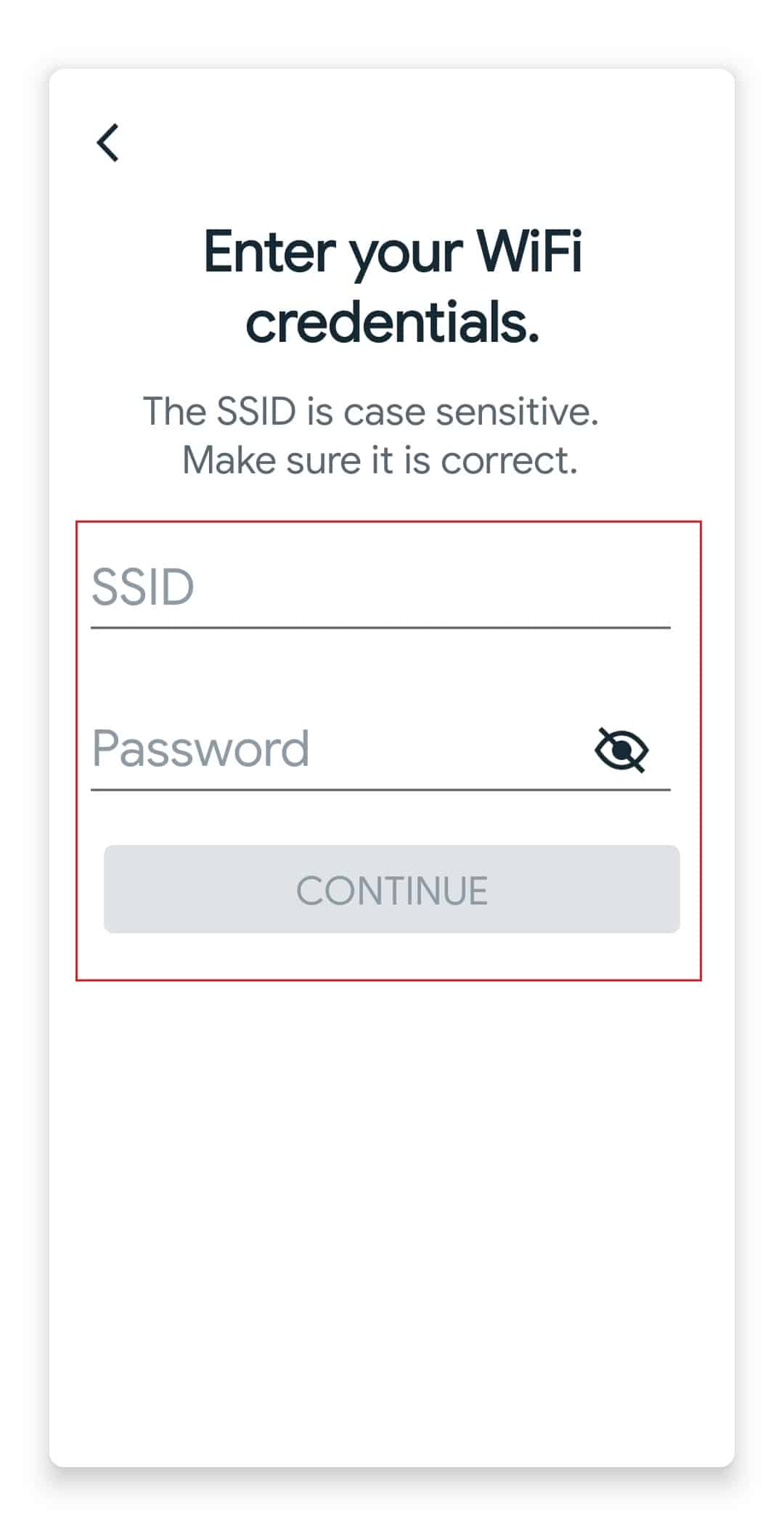
7. Dit Wi-Fi-netværk vil nu blive genoprettet til din Arlo Video Doorbell.
Sådan fjerner du Arlo Doorbell fra Mount
Du behøver ikke at løsne nogen skruer eller klippe nogen ledninger for at fjerne din Arlo Video Doorbell (kablet og ledningsfri versioner) fra vægbeslaget. Du skal bruge udløserstiften, der følger med din Arlo Essential videodørklokke, for at tage dørklokken ud af væggen. En anden mulighed er at bruge en rettet papirclips eller noget lignende.
Bemærk: Hvis du har til hensigt at foretage ændringer i ledningerne på din Arlo Essential videodørklokke, skal du sørge for, at strømmen er slukket ved afbryderen.
Her er en guide til, hvordan du fjerner arlo doorbell fra en holder i nogle få nemme trin:
1. Find Arlo Video Doorbell-udløserstiften. Et alternativ ville være at bruge en papirclips eller noget lignende.

2. Placer udløserstiften i hullet øverst eller nederst på dørklokkebeslaget, der er beregnet til det formål. Dørklokken låses op fra beslaget med et klik.
Bemærk: Udløsernålhullet er placeret øverst på dørklokken for den ledningsfri model og bunden for den med ledning.
3. Fjern dørklokken fra dens monteringsbeslag.
Forhåbentlig, ved at følge denne vejledning nu, ved du, hvordan du nulstiller Arlo Video Doorbell i nogle få nemme trin.
***
Med denne enkle vejledning håber vi, at du nu ved alt om Arlo videodørklokke, hvordan du nulstiller arlo videodørklokke og spørgsmål som hvorfor din Arlo dørklokke ikke virker. Du er dog velkommen til at efterlade eventuelle spørgsmål, kommentarer eller bekymringer i kommentarfeltet nedenfor, og vi vil gøre vores bedste for at svare på dine spørgsmål. Fortæl os også, hvad du synes om følgende emner til vores næste blog.